Ako ste odlučili koju inačicu Linuxa želite instalirati na vaš stari PC, evo kako da to učinite. Ništa nas ne čini sretnijim nego kada se staro, sporo, beskorisno Windows računalo osvježimo instaliranjem Linuxa.
Rezultat je sustav koji će gotovo uvijek raditi brže i skoro bez šansi za malware infekcije i viruse, a koji pruža sve osnovne računalne funkcije. (Često i mnoge naprednije računalne funkcije.)
Prije nego što počnete pročitajte naše savjete za odabir najbolje Linux distribucije, što je vjerojatno najizazovniji dio jednadžbe (između ostalog, zato što ih postoji jako puno). Nakon što ste donijeli odluku, sve što je ostalo je da zapravo instalirate operacijski sustav.
Odabir boot opcije
Ovo je kompletan proces u kratkim crtama:
- Prvi korak: Preuzmite Linux OS. (Preporučamo da ovaj i sve naknadne korake obavite na vašem trenutnom računalu, a ne na starom računalu na koji planirate instalirati linux. Iako je potonja opcija zaštićena od malware i u funkcionalnom stanju, sve će se brže i lakše učiniti na primarnom stroju.)
- Drugi korak: kreirajte bootabilan CD/DVD ili USB flash memoriju.
- Treći korak: Bootajte sa tog medija na starom računalu, a zatim napravite nekoliko odluka u vezi instalacije.
Prvi dio je jednostavan: samo preuzmite Linux sa Mint ili Ubuntu ili bilo koje web stranice koja sadrži inačicu koju želite. To preuzimanje će se vjerojatno sastojati od jedne ISO datoteke. Napomena: starije računalo može imati 32-bitni procesor, koji neće raditi sa 64-bitnim Linuxom.
Drugi dio – kreiranje boot medija – zahtijeva malo razmišljanja. Najbrži i najjednostavniji način je da koristite USB stick, čak i ako odredišni sustav ima CD/DVD uređaj. Zapravo, jedini razlog da ne idete preko USB sticka je ako staro računalo iz nekog razloga neće da napravi boot (ili da ispravno boota) sa njega. I sami smo naišli na ovaj problem nekoliko puta, čak i nakon podešavanja BIOS boot postavki i odabirom opcije “USB flash” iz pop-up boot izbornika.
Naš savjet: prvo probajte USB flash. Ako to ne uspije, uvijek možete koristiti tu istu ISO datoteku za kasnije kreiranje bootabilnog CD-a.
Koliko veliki flash trebate? To ovisi o veličini Linux distribucije. Najnovije verzije Mint i Ubuntu su teške 1.8GB i 1.5GB, tako da bi flash od 2GB trebao biti dovoljan za sve. Pobrinite se da ne sadrži neke važne podatke, jer ćete ga morat formatirati i obrisati sve snjega prilikom ovog postupka.
Kreirajte boot medij
Kada ste preuzeli svoj Linux ISO, potreban vam je program koji može kreirati bootabilan USB flash. Mi koristimo Rufus koji je brz, besplatan i jednostavan za korištenje. Preuzmite prijenosnu inačicu ovdje; nema potrebe da ga instalirate jer ćete ga najvjerojatnije pokrenuti samo jednom.
Korak 1: Priključite USB flash (ignorirajte ili zatvorite sve prozore koje iskoče), a zatim pokrenite Rufus program.
Korak 2: Pod poljem Device na samom vrhu, provjerite je li vaš USB flash izabran. Ako nije, kliknite na padajući izbornik i izaberite ga.
Korak 3: U blizini okvira “Create a bootable disk using”, kliknite na ikonu malog diska i izaberite Linux ISO datoteku koju ste preuzeli. Najvjerojatnije se nalazi u mapi Downloads. Kliknite na nju, a zatim kliknite Open.
Korak 4: Ako želite možete pod poljem “New volume label” upisati nešto poput “Linux”, ali nije neophodno. Kliknite na Start, a zatim pričekajte dok se disk formatira i ISO datoteka instalira.
Spremite se za bootanje
Sada je vrijeme da se prebacimo na staro računalo na koje želimo instalirati Linux. Nije važno u kakvom je stanju i je li zaražen malwareom; treba samo biti u mogućnosti da boota sa USB flasha.
Ovo znači da morate otići u BIOS i promijeniti boot redoslijed, koji po defaultu gotovo sigurno stavlja hard disk na prvo mjesto. Neki sustavi imaju iskačući boot izbornik koji vam omogućuje da odaberete boot uređaj bez traženja u postavkama. Ako i vaš ima, onda odaberite USB disk.
Za ulazak u BIOS svako računalo može imati drugu tipku za komandu, možda je već znate od prije, ako ne probajte sa najčeščim komandama za ulazak u BIOS: F1, F2, F9, F10, F12 ili čak tipka Delete. Ovisi o sustavu.
Nakon što ste pronašli put u BIOS, nađite boot ili izbornik za pokretanje i postavite da je “flash drive” ili “USB drive” prvi po redoslijedu za podizanje sustava. Zatim spremite i izađite (obično pritiskom na F10, ali, opet, i to može varirati, mežutim trebale bi biti upute na engleskom što koja komanda radi.)
Jedan OS ili dva?
Kao što vjerojatno već znate, Linux se može pokrenuti izravno sa USB flasha – stvarna instalacija nije potrebna. To je odličan način da se isproba distribucija, ali ovaj tutorial je za instalaciju OS-a na računalo, pa ćemo se usredotočiti na tu opciju.
Velika odluka koju ćete morati donijeti je da li želite instalirati Linux uz postojeći OS, što bi rezultiralo postavljanjem dual-boot ili pak formatiranjem hard diska i pokretanjem samo Linuxa. Prvo je vrijedno razmatranja ako sustav ima veliki disk i lako može smjestiti oba operativna sustava, ili ako i dalje imate potrebu da ostavite Windows na starom računalu.
Sljedeće upute se mogu malo razlikovati od jedne do druge distribucije, ali one se temelje na našoj Linux Mint instalaciji.
Prvi korak: Bootajte sa USB flasha izravno u Linux.
Drugi korak: Dvaput kliknite na Install Linux ikonu na radnoj površini.
Treći korak: Napravite sve tražene izbore u vezi jezika, instalacije softvera treće strane i tako dalje. A zatim izaberite svoju postavku OS instalacije: uz postojeći OS ili brisanje i instalacija.
Nakon što ste napravili izbor, samo sjedite i sačekajte da Linux odradi svoj posao. Instalacija može potrajati neko vrijeme, pogotovo ako je računalo starije i sporije.
Sada kada ste sve obavili, ostavite komentar i javite nam koju Linux distribuciju ste izabrali i kako je instalacija prošla!
Piše: A.M.



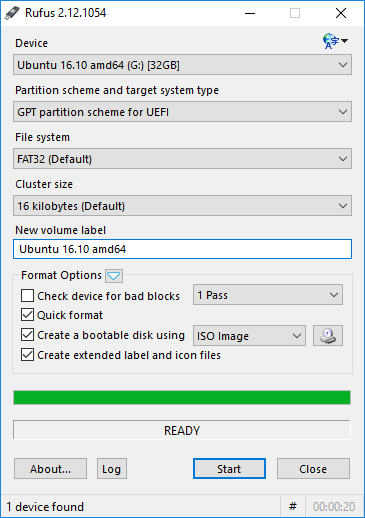
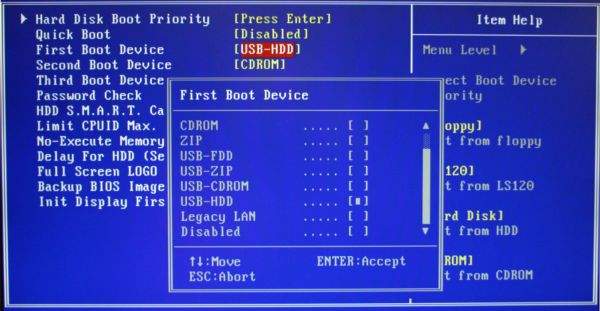
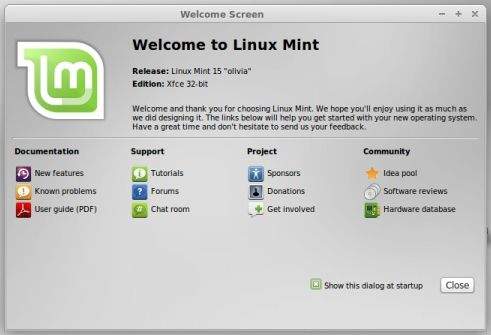

Upravo sam instalirala Linux Mint 18.3 “Sylvia” – Cinnamon (32-bit) na moj “stari” HP Copmaq 6820s. Instalacija prošla bez problema. Puno hvala, uz vašu pomoć ovo je išlo glatko ! LP